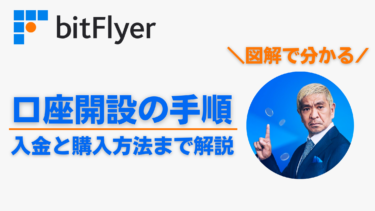そんな悩みにおこたえします。
- メタマスクを使うメリット
- メタマスクを登録する際の注意点
- メタマスクの登録方法
この記事ではMetaMask(メタマスク)をPCで使う方法について、3Stepに分けて丁寧に解説していきます!
- Step1MetaMaskをPCにインストールする
- Step2MetaMaskの初期設定(PC)をする
- Step3ウォレットの秘密鍵を手に入れる
実際にはクリックしていくだけで進む作業と、大事な情報を保管する2つの作業しかありません。
もちろんスマホでもできます。
ただし、MetaMaskの設定は見やすい画面で落ち着いてやった方がいいので、初めはPCで始めることをオススメします。
後からスマホで連携するのは簡単です。
今回はGoogle Chromeの拡張機能としてインストールしていきますが、基本的な流れはスマホも同じです。
まずはPCでGoogle Chromeが使える状態にしておいてください。
手順通りにやっていけば、始めるための作業自体は5分くらいで終わります。
ただし、大事な情報を保管したりする作業があるので、落ち着いてやるためにも時間はしっかり確保して始めてくださいね。
始める前に「MetaMaskとは?」を簡単に

MetaMaskは、仮想通貨のためのWeb上のお財布(ウォレット)です。
MetaMask以外にもいくつかウォレットを提供しているサービスはあります。
初めはMetaMaskさえ持っていればほとんどのケースで使えるので、初心者にはMetaMaskがオススメです。
ウオレットに入れる仮想通貨をまだ用意していない方は、まずはここから仮想通貨口座を開設しておきましょう。
承認に少し時間がかかるので、先にやってしまうのがオススメです。
MetaMaskを使うメリット
仮想通貨のお財布であるMetaMaskがあれば、仮想通貨を使った他のサービスにも即時に連携が可能です。
また、MetaMaskに付与されるアドレスを使えば、仲介業者を通さなくても個人同士で簡単にお金を送り合うことができます。
この「仲介業者のプラットフォームを使わなくて良いし、その方が便利」という発想は、まさにWeb3.0的ですね。
MetaMaskにはデスクトップウォレットと呼ばれるPC上で使うものと、スマホにアプリをインストールして使うモバイルウォレットがあります。
今回まずインストールするのはデスクトップウォレットです。
デスクトップウォレットがあれば、あとでモバイルウォレットをインストールして連携するのは簡単なので両方やることをオススメします!
MetaMaskをPCで使うための準備

MetaMaskを初めて使う時は人のいない場所で!
MetaMaskを使うための設定に必要なものは、基本的にPCさえあれば出来ます。
ただし、Metamaskを使う設定をする過程では注意点があります。
非常に重要なパスワードやパスフレーズ、秘密鍵と言われるものを保管していく必要があります。
これらは絶対に人に見せてはいけないものなので、周りに人がいるところでは作業しないでください。
仮にこれらの情報が第三者の手に渡ってしまうと、あなたの大事なお金が簡単に盗まれてしまいます。
MetaMaskを使う上で最も気をつけたいこと
とは言っても、これまで使われてきた銀行口座や証券口座でも、”口座の情報”と”暗証番号”の情報が漏れてしまえばお金を盗むことは出来てしまいます。
このリスクはMetaMaskを使うときと、あまり変わらないと言えます。
本当に気をつけなければいけないのは、MetaMaskの大事な情報を忘れてしまったり、失くしてしまうことです。
銀行口座や証券口座であれば、パスワードを失くしてしまっても手続きをふめば口座のお金が亡くなることはなくまた使えるようになります。
一方で、MetaMaskの場合は失くしてしまったら復元のしようがありません。
つまり、永久にあなたのお金を取り戻すことはできなくなってしまいます。
MetaMaskの大事な情報を保存する方法を決めておく
保存の仕方は人それぞれ好みがあると思います。
あまりに簡単に情報が見られてしまいそうな所に書き込むのはやめましょう。
紙に書いたり印刷したり、触れるものの方が安心する方もいると思うので準備してから始めてください。
MetaMask(メタマスク)をPCで使う方法について、3Stepに分けて丁寧に解説していきます!
- Step1MetaMaskをPCにインストールする
- Step2MetaMaskの初期設定(PC)をする
- Step3ウォレットの秘密鍵を手に入れる
Step.1:MetaMaskをPCにインストールする

MetaMaskをPCで使うにはまず、PCにインストールする必要があります。
PCで使う場合には、Webブラウザの拡張機能を追加していきます。
拡張機能が追加されると、いつもの検索メニューの横にMetaMaskのアイコンが現れます。今回はこの状態までいければ成功です。
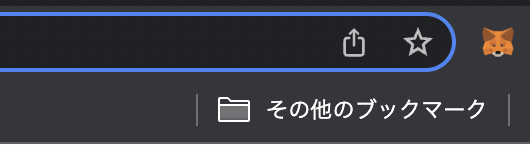
まずはMetaMaskの公式サイトを開きます。
一つ注意です。
仮想通貨に関するサイトをGoogleなどの検索エンジンで適当に開かないでください。
仮想通貨の初心者を狙って、お金を奪おうとする人がたくさんいることは覚えておいてください。
本物そっくりの偽サイトで登録してしまうと、情報からお金まで盗まれてしまいます。
PCで開くとこちらの画面になるので、画面右上の「Chromeに追加」をクリックします。

次に「MetaMask」を追加しますか?と聞かれるので「拡張機能を追加」をクリックしましょう。
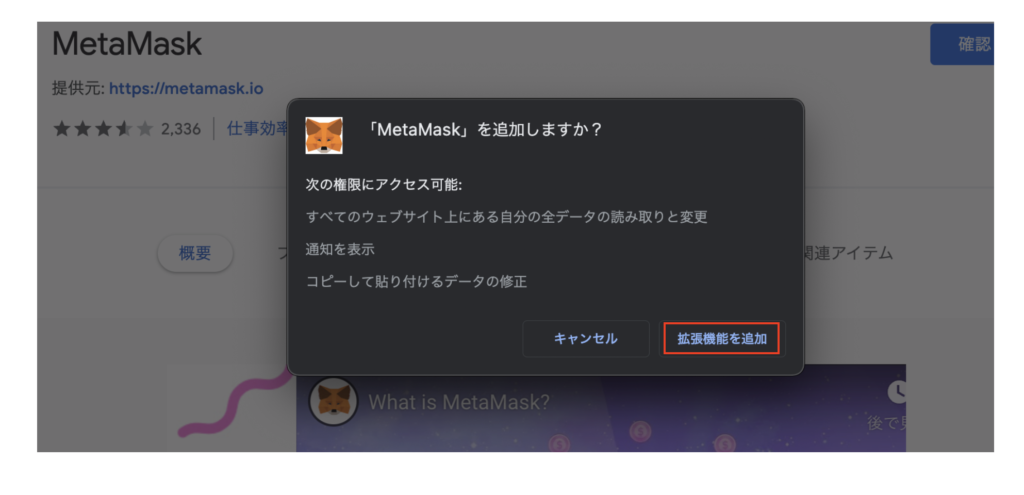
すると「MetaMaskにようこそ」という画面になります。開始をクリックして進めましょう。
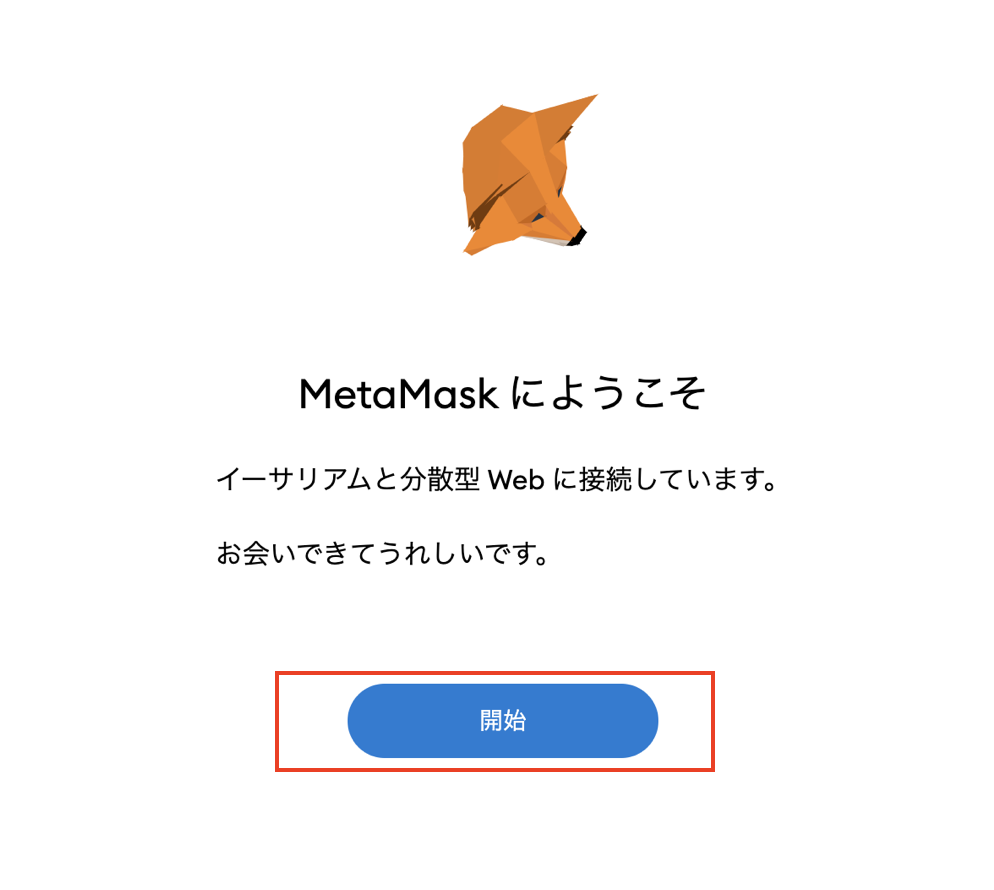
ここまででメタマスクがインストールされた状態です。お疲れさまでした。
Step.2:MetaMaskの初期設定(PC)をする

どんどんいきましょう。MetaMaskのアイコンをクリックして、「ウォレットの作成」に進んでください。
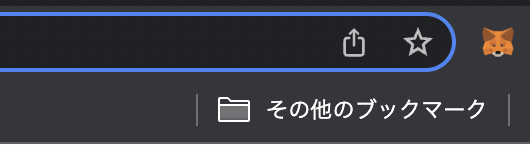
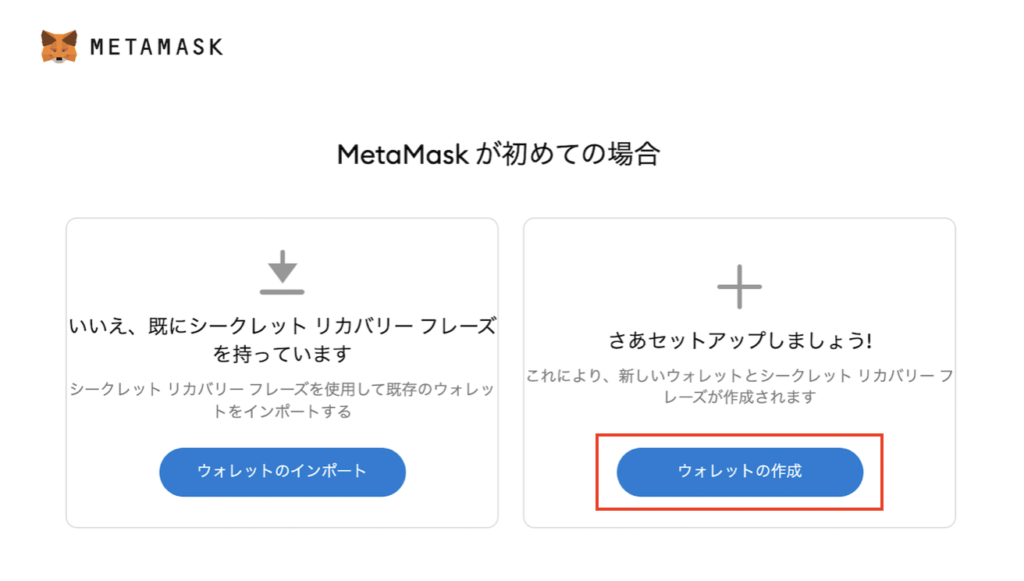
青字のプライバシーポリシーを確認します。問題なければ「同意します」をクリックしてください。
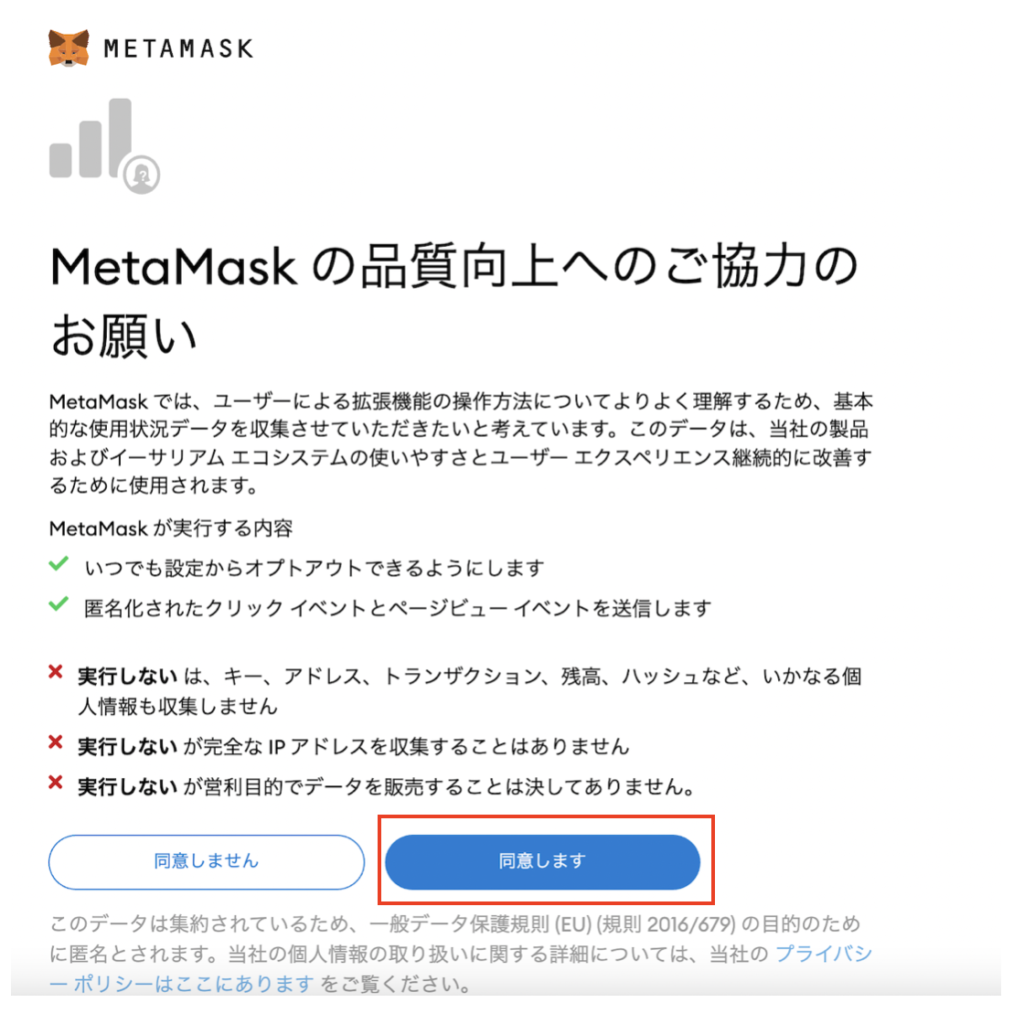
まずはパスワードを設定していきます。
入力したパスワードは次回以降ログインする時に必要になるので、絶対になくさないでください!
入力したら「使用条件を読んで合意しました」をクリックして進みましょう。
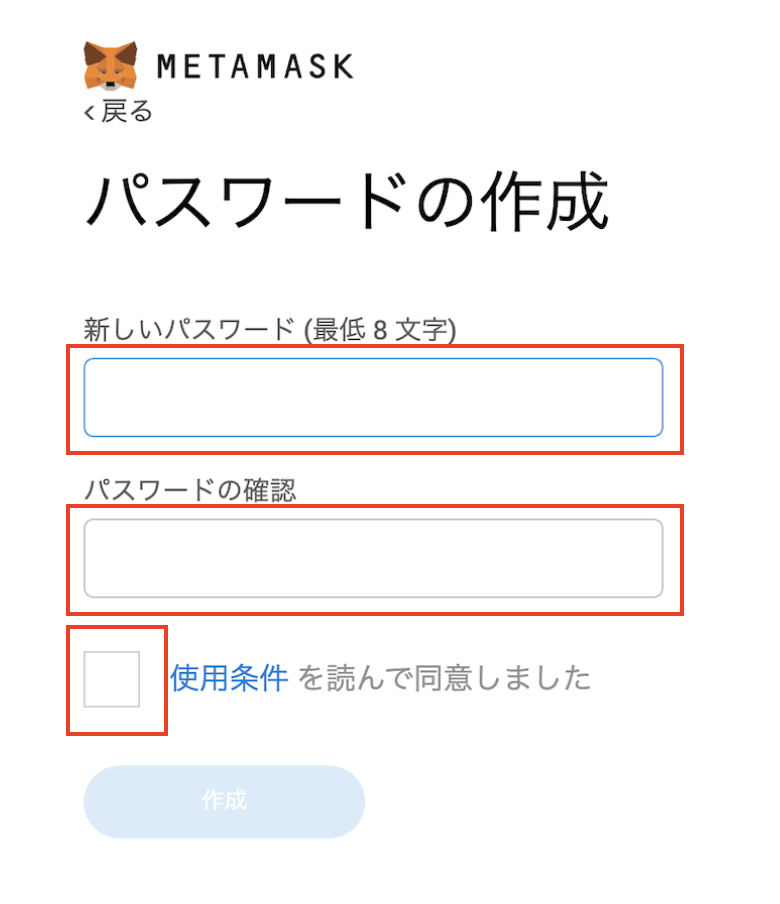
続いてリカバリーフレーズを扱っていきます。
リカバリーフレーズはアカウントを復元させるのに必要になります。
例えば今お使いのPCが壊れてしまった場合や、謝ってMetaMaskを削除もしくはアンインストールしてしまった場合に必要になる大事な情報です。
動画を観て、よければ「次へ」をクリックしてください。
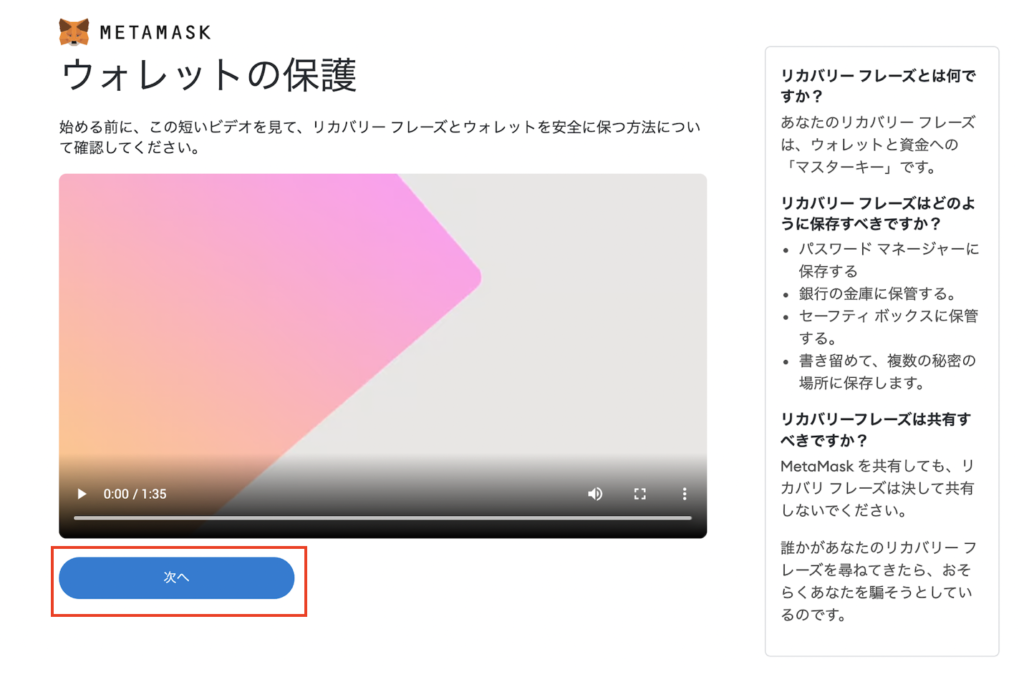
「秘密の言葉を表示するには、ここをクリックします」とあるので、クリックします。
すると12個の英単語が表示されます。これがあなたのリカバリーフレーズになるので、大切に保管してください。
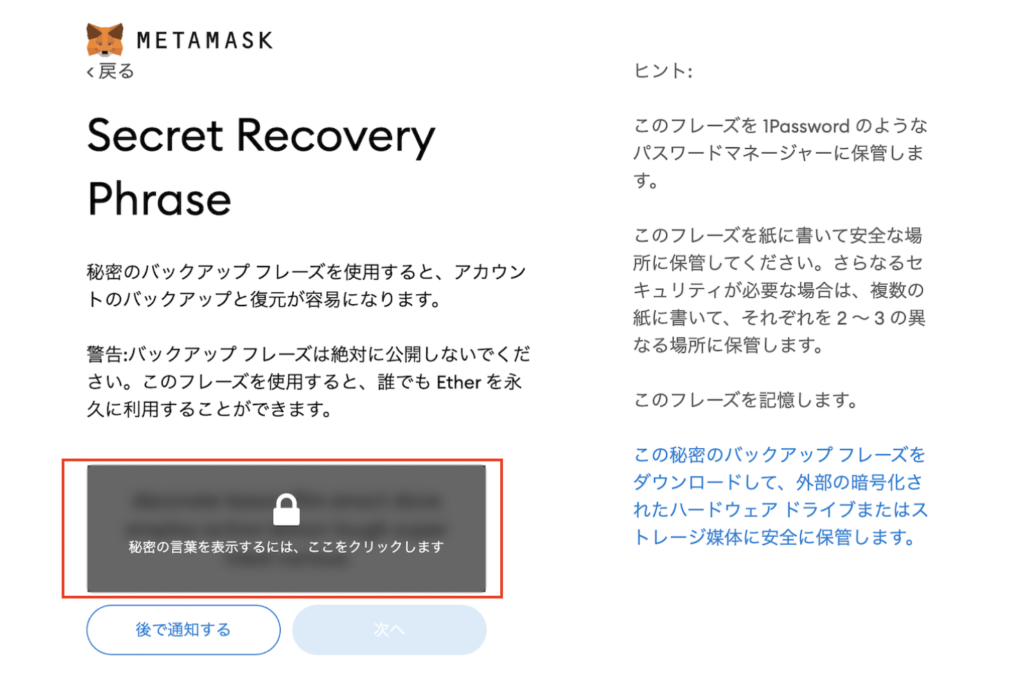
「次へ」をクリックしたら、今保管したフレーズを順番に並べていきます。
バックアップフレーズとありますが、リカバリーフレーズと同じ意味です。
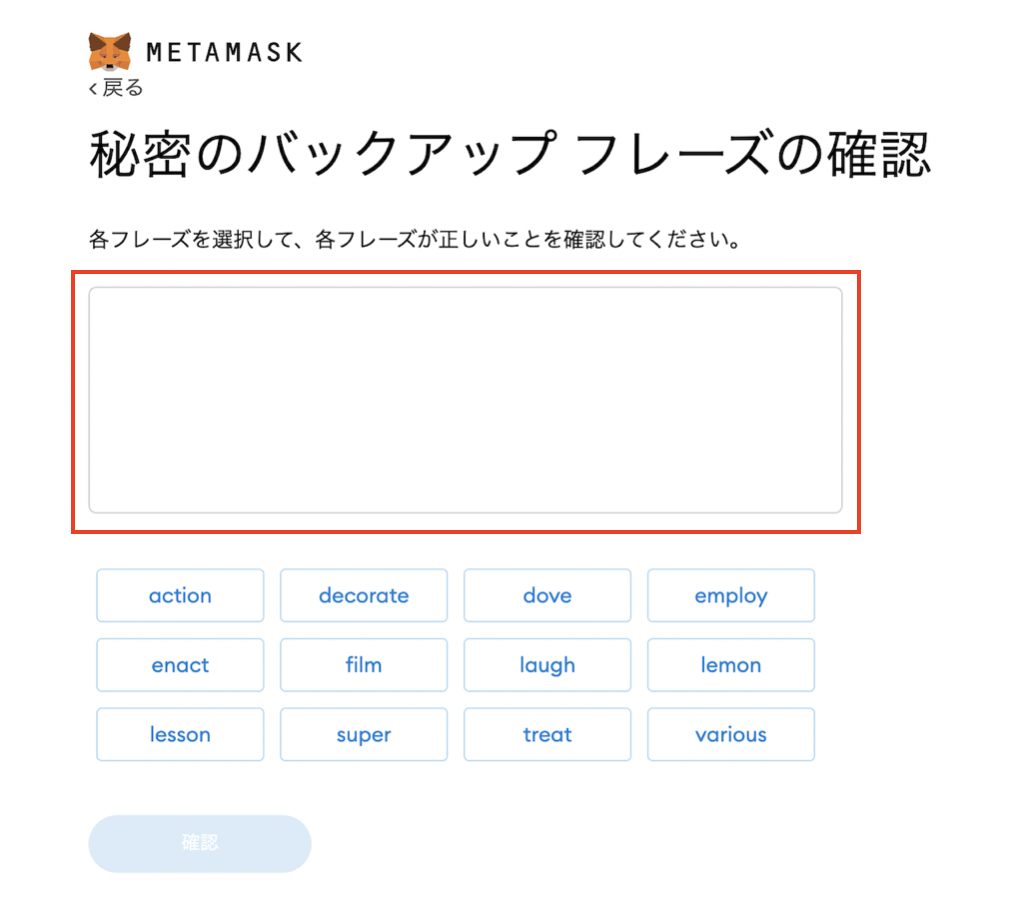
正しく並べられれば、下の画面になります。
「すべて完了」で初期設定は完了です。お疲れさまでした!
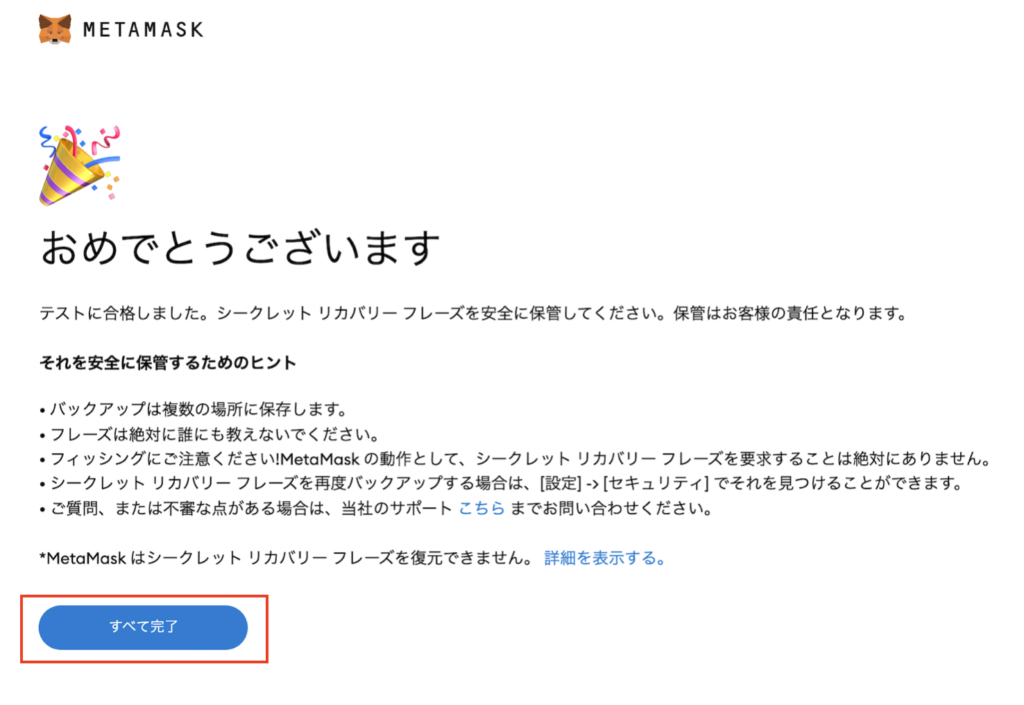
Step.3:ウォレットの秘密鍵を手に入れよう!

いよいよ最後のStepです。
ここまでパスワードやリカバリーフレーズが出てきて、少し緊張したかも知れません。
ただせっかくならこのStep3までやってしまって、設定は終わらせてしまいましょう!
最後はウォレットの秘密鍵です。
秘密鍵は、メタマスクに別のウォレットをインポートするときに使います。
くどいようですが、秘密鍵がないと最悪の場合は資産を失ってしまうので、絶対に人に見せたり無くさないようにしてください。
MetaMaskを開き、右上の「︙」マークをクリックして「アカウントの詳細」を開いてください。
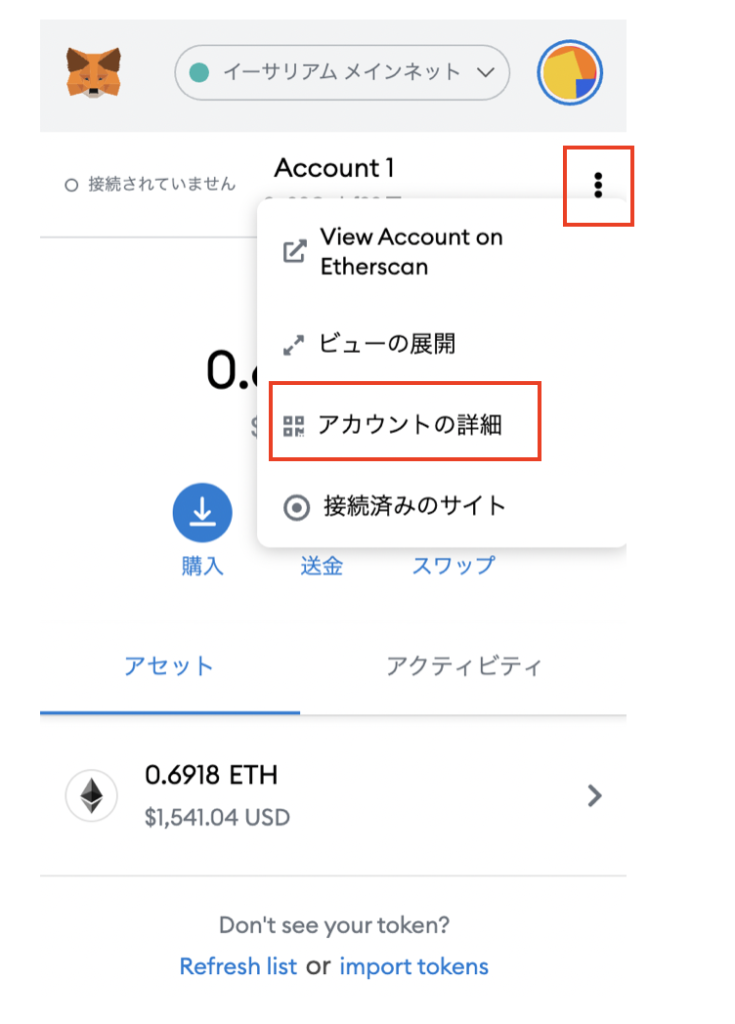
「秘密鍵のエクスポート」をクリックして進みます。
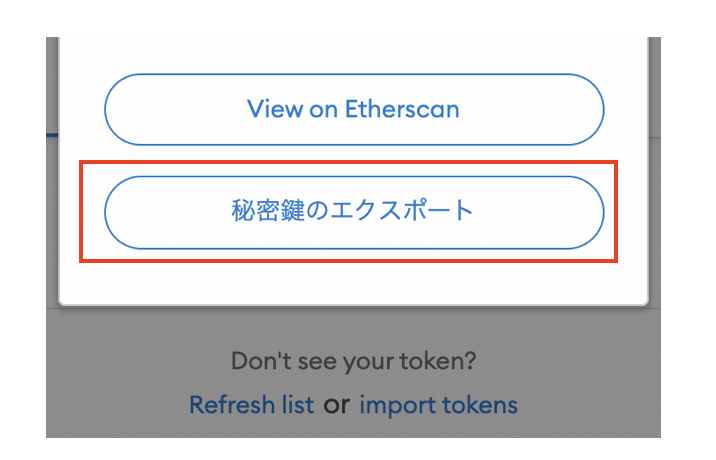
先ほど設定したパスワードを入力したら、「確認」をクリックしてください。
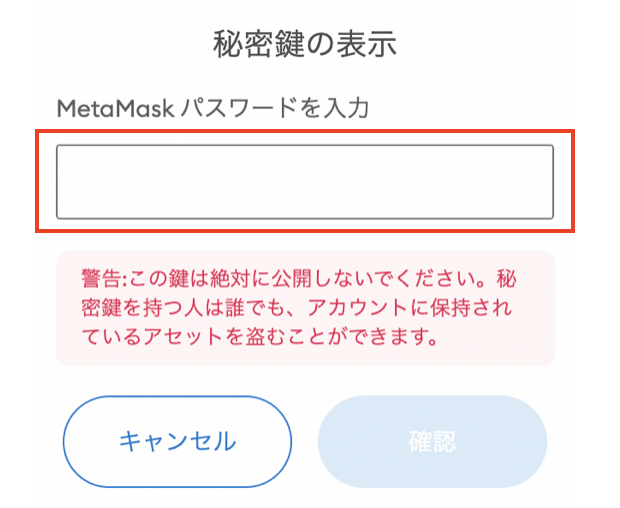
秘密鍵が表示されたら、大切に保管しましょう。
メモ帳などに貼って印刷しても、データは残さないようにしましょう。
メタマスクに入れる仮想通貨をまだ手に入れていない方は、bitFlyerの口座開設から始めてくださいね。手順をカンタンに解説しています。
「bitFlyerの口座開設の方法が知りたい」 不安妻間違えたりしないか不安だから確認しながらすすめたい‥ こんな悩みを解決します。 最初から最後まで[…]
さいごに
最後までできたでしょうか?
MetaMaskが始められればお財布はできたので、あとは気になるサービスを使ってみてください。
これからはいちいちIDやパスワードを使わなくても、アドレスをコピーするだけで瞬時にアカウントを紐付けることが出来ます。
例えばあなたの仮想通貨口座からMetaMaskに入金したい場合は、MetaMaskのアドレスをコピーして送金先に設定すればOKです。
口座が作れれば、あとはDeFiで仮想通貨を運用したりNFTでデジタルアートを作成したり、世界がまた広がります。
仮想通貨を手に入れてない方はまずはこちらから口座開設から始めましょう。